Kilitli Bir iPhone İçin DNS Etkinleştirme Kilidi Atlatma Nasıl Yapılır
Çoğu iOS kullanıcısı için iCloud Etkinleştirme Kilidi, iPhone veya iPad için güçlü bir koruyucu önlemdir. Ancak bazen cihazları kilitlediğiniz ve bu kilidi aşmanın yollarını aradığınız zamanlar da vardır. Dikkat çeken yöntemlerden biri de iCloud DNS atlama. İster bu kilitle ikinci el bir iOS cihazı satın alın, ister iCloud şifresini unutun, işte bir çözüm. Artık iCloud DNS atlamanın anlamını ve nasıl çalıştırılacağını öğrenebilirsiniz.
SAYFA İÇERİĞİ:
Bölüm 1. iCloud DNS Baypası - Ne, Ne Zaman Kullanılır, Artıları ve Eksileri
iCloud DNS Bypass Nedir
iCloud DNS Atlatma, iPhone veya iPad'deki iCloud Etkinleştirme Kilidini geçici olarak kaldırmanıza olanak tanıyan bir tekniktir. iOS aygıtınızdaki DNS (Alan Adı Sistemi) ayarlarını değiştirerek, aygıtı Apple'ın sunucusundan üçüncü taraf bir sunucuya yönlendirebilirsiniz. Daha sonra iOS cihazına sınırlı olarak erişebilirsiniz. Ancak bu yöntem iCloud kilidini kaldırmaz. Ve yalnızca cihazla etkileşim kurmanın bir yolunu sağlar.
iCloud DNS Bypass'ı Ne Zaman Kullanmalısınız
Genellikle, ekranda iCloud etkinleştirme kilidi olduğunda DNS atlama kullanılır. iPhone sahibine kilitli. DNS bypass iCloud, Apple Kimliği ve parolaları olmadan ekranı açmak için iCloud etkinleştirme kilidini atlamanızı sağlar. Özellikle ikinci el bir iPhone'un Apple Kimliğini ve parolasını bilmediğinizde faydalıdır.
iCloud DNS Bypass'ın Artıları ve Eksileri
- Ücretsizdir, bu nedenle yardım almak için yerel bir Apple destek mağazasına gitmek için ekstra ücret ödemenize gerek yoktur.
- Kullanımı kolaydır. Başka bir cihaza gerek yoktur. iPhone'u birkaç tıklamayla atlatmak için DNS kullanabilirsiniz.
- Özellikle son sürümdeki iPhone'ların hepsine uygulanamayabilir.
- Sadece hava durumu, kamera vb. gibi bazı temel işlevlere erişebilirsiniz.
Bölüm 2. iPad/iPhone'da iCloud DNS'si Nasıl Atlanır [Ücretsiz]
iCloud Etkinleştirme Kilidi olan bir iOS cihazına geçici olarak erişmek istediğinizde, bir DNS sunucusuyla iCloud'u atlatmayı deneyebilirsiniz. Lütfen atlamadan önce iPhone veya iPad'inizin bir SIM kart takılı olduğunu doğrulayın. Ardından, iCloud kilidini atlatmak için DNS'i nasıl kullanacağınızı öğrenmek için adımlarımızı izleyin.
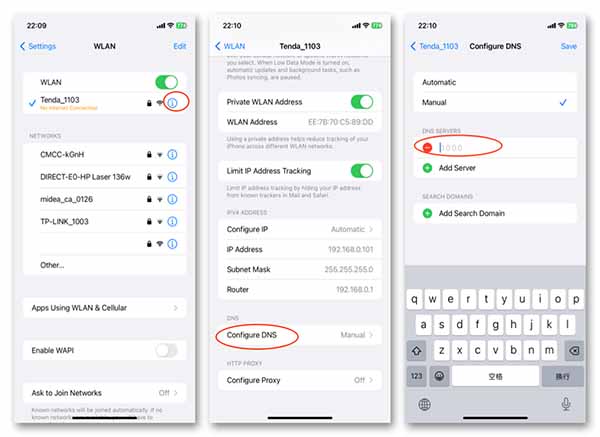
1 Adım. İOS cihazınızı yeni bir cihaz olarak ayarlayın. ulaşıncaya kadar talimatları izleyin. Wi-Fi Ayarları sayfamızı ziyaret edin.
2 Adım. Dokunun Bilgi Bağlandığınız Wi-Fi'nin yanındaki düğmeye basın. Girmek için aşağı kaydırın DNS'yi yapılandır seçin Manuel.
3 Adım. Mevcut DNS'yi silin. Ardından, dokunun Sunucu ekle iCloud'a girmek için DNS sunucusunu atlayın.
Belirli sunucu adresi bölgenize göre değişebilir:
• ABD: 104.154.51.7
• Avustralya ve Okyanusya: 35.189.47.23
• Avrupa: 104.155.28.90
• Asya: 104.155.220.58
• Güney Amerika: 35.199.88.219
4 Adım. Yeni DNS'yi girdikten sonra, İndirim Wi-Fi sayfasına dönmek ve ağa bağlanmak için. Cihaz kurulumuna devam ettiğinizde özel bir iCloud DNS Atlama sayfasına yönlendirileceksiniz.
iPhone veya iPad'de iCloud Etkinleştirme Kilidi'ni DNS aracılığıyla aşmak %100 çalışmıyor.
Üstelik, ne zaman iPad'i yeniden başlat veya iPhone'u seçerseniz cihazınız kilitli duruma dönecektir.
Bölüm 3. iOS Aygıtının Kilidini Açmak İçin En İyi iCloud DNS Atlama Aracı
Manuel iCloud DNS atlama yöntemi geçici bir çözüm sunar. Ancak birileri hâlâ kalıcı bir çözüm arıyor. Bazı araçlar iCloud Etkinleştirme Kilidi'ni atlayacak şekilde tasarlanmıştır; şu şekilde önerilir: Apeaksoft iOS Kilidi Açıcı. Bu iCloud DNS atlama aracı, iPhone veya iPad'inizin kilidini iCloud şifresi olmadan açabilir. Herhangi bir sınırlama olmaksızın iOS cihazınızın tam kontrolünü elde etmenizi sağlar. iCloud DNS atlamanın yanı sıra, Apple Kimliğini kaldırabilir, MDM kilidini atlayabilir, şifreyi silebilir vb.. Şimdi iCloud Etkinleştirme kilidini indirin ve atlayın!
iCloud Etkinleştirme Kilidini Atlatmak İçin Tek Tıklama
- DNS iCloud bypass'ı başarısız olursa iCloud aktivasyon kilidini bypass edin.
- Şifresiz iCloud aktivasyon kilidini kaldırın.
- iCloud kilidini aşarak iPhone'unuzun çoğu işlevine erişin.
- Birkaç saniye içerisinde tek tıklamayla iCloud kilidini kaldırın.
- Hemen hemen tüm iPhone model ve sürümlerini destekler.
Güvenli indirme
Güvenli indirme

1 Adım. Yukarıdaki düğmelere tıklayarak iCloud DNS bypass aracını bilgisayarınıza indirin. iPad veya iPhone'unuzu masaüstünüze bağlayın ve dokunun Güven.
2 Adım. Yazılımı başlatın ve yazılımı seçin. Apple kimliğini kaldır seçeneği.
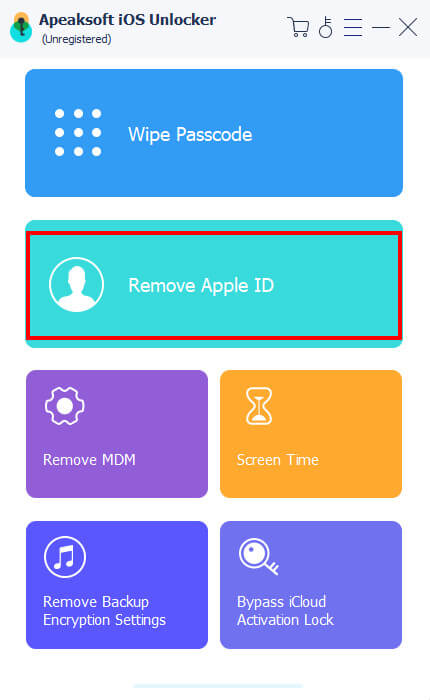
3 Adım. Cihazınızı bir USB kablosuyla bilgisayara bağlayın. Herhangi bir sorun varsa mavi renkli kelimelere tıklayın.
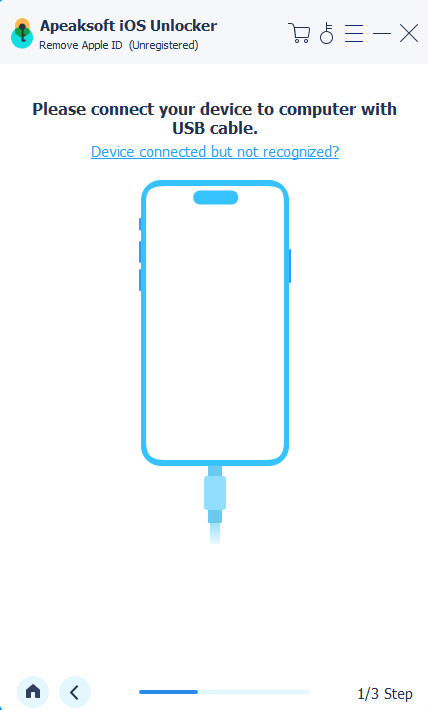
4 Adım. Tıkla Başlama düğmesi. Cihazınızda iki faktörlü kimlik doğrulamanın etkinleştirildiğinden emin olun. 0000 ve tıklayın Başlama tüm cihaz bilgilerinizi doğruladıktan sonra. Yazılım paketi daha sonra indirilecektir.

5 Adım. Keşfet 0000 tekrar yazılım paketini indirdikten sonra ve ardından tıklayın Kilidini açmak iCloud aktivasyon kilidini başarıyla kaldırmak için.
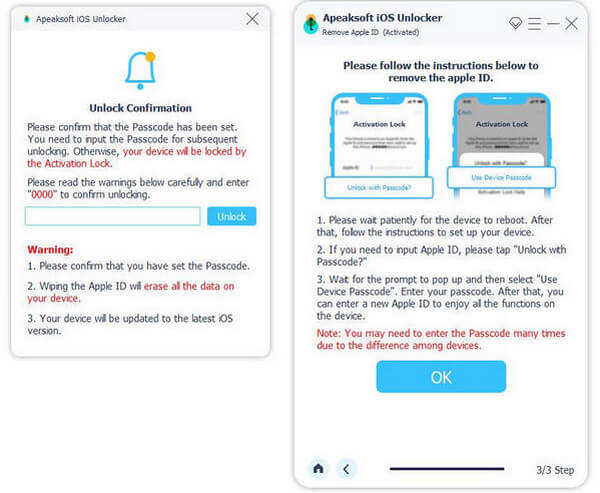
Not: If Benim Bul devre dışı bırakılırsa iCloud Etkinleştirme kilidi otomatik olarak kaldırılacaktır. Aksi takdirde, kapatmak için öncelikle ekrandaki talimatları izlemeniz gerekir.
İşte iCloud'u Atlatmak için DNS kullanma ile iCloud Etkinleştirme Kilidini kaldırma arasındaki farkları sezgisel olarak öğrenmeniz için bir tablo. Hangi yöntemleri kullanacağınıza kendiniz karar verebilirsiniz.
| iCloud DNS Baypas | Baypas Heykeli | İşletim Süreci | uygunluk | En |
| DNS Sunucusu | geçici baypas | Karmaşık | iOS 8 / 9 / 10 | Ücretsizdir ve kurulum gerektirmez. |
| Apeaksoft iOS Kilidi Açıcı | Kalıcı baypas | Saniyeler içinde kullanımı kolay | Tüm iOS sürümleri | Veri kaybı olmadan iCloud DNS kilidini kaldırın. |
Sonuç
iCloud veya iPhone DNS atlama iOS cihazlarınızı kilitlediğinizde etkili bir çözümdür. İOS cihazlarına erişim için geçici bir çözüm sunar. Bu arada, aşağıdaki gibi bir iCloud DNS atlama aracını kullanarak daha kalıcı bir düzeltmeye geçebilirsiniz: Apeaksoft iOS Kilidi Açıcı. Seçilen yöntem ne olursa olsun, cihaz güvenliğine öncelik vermek ve olası risklere karşı dikkatli olmak önemlidir. iCloud DNS atlamayla ilgili başka sorularınız varsa yorumlarınızı buraya bırakın!
İlgili Makaleler
'Apple Kimliğiniz devre dışı bırakıldı' için gerçek bir düzeltme var mı? Bu makaleden Apple Kimliği devre dışı bırakıldı veya bulunamadı sorununu çözmek için 6 mükemmel yöntemi öğrenin.
Herhangi bir sınırlama olmaksızın iPhone/iPad'inizin tam kontrolünü ele geçirmek için iCloud etkinleştirme kilidini kaldırmak istiyorsanız, iPhone'un kilidini açmak için 6 web sitesini öğrenebilirsiniz.
iCloud hesabımı parola olmadan nasıl silerim? Bu gönderi, Apple Kimliğini önceki parola olmadan iPhone/iPad/iPod Touch'tan kaldırmak için 3 Apple Kimliği çıkarıcıyı listeler.
iPhone'unuzun kara listeye alındığını görürseniz paniğe kapılmayın. Bu kılavuz, cihazınızın kilidini açmanın beş yolunu anlatır ve onu normal şekilde kullanabilirsiniz.

